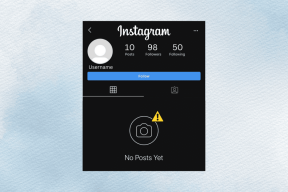วิธีการติดตั้งปลั๊กอิน Autotune VST ใน Audacity
เบ็ดเตล็ด / / June 20, 2022

Audacity เป็นเครื่องบันทึกเสียงแบบหลายแทร็กที่รู้จักกันดีพร้อมความสามารถในการแก้ไขเสียงในตัว ใช้เอฟเฟกต์เสียงเพื่อปรับปรุงคุณภาพของเสียง Autotune เป็นซอฟต์แวร์ที่วิเคราะห์และปรับระดับเสียงร้อง การปรับอัตโนมัติเป็นเทคนิคในการแก้ไขระดับเสียงที่สั่นคลอนและโน้ตที่ไม่ดีของนักร้อง อย่างไรก็ตาม ผู้ใช้บางคนหวังว่าจะใช้เครื่องมือ Audacity Autotune ซึ่งไม่มีอยู่ตามค่าเริ่มต้น หากคุณเคยต้องการปรับระดับเสียงหรือปรับแต่งเพลงใน Audacity คุณจะผิดหวังที่ได้เรียนรู้ว่าไม่มีฟังก์ชันปรับอัตโนมัติในเอฟเฟกต์เสียงที่ตั้งไว้ล่วงหน้ามากมายของโปรแกรม อย่างไรก็ตาม คุณสามารถใช้ Audacity เพื่อเพิ่มปลั๊กอินของบุคคลที่สามได้ Audacity มีปลั๊กอิน Autotune มากมาย และคุณสามารถเลือกปลั๊กอินที่เหมาะกับความต้องการของคุณได้มากที่สุด ในบทช่วยสอนนี้ เราจะแสดงวิธีติดตั้งปลั๊กอิน Autotune Evo VST

สารบัญ
- วิธีการติดตั้งปลั๊กอิน Autotune VST ใน Audacity
- วิธีที่ 1: ติดตั้ง GSnap VST Pitch Correction Plugin
- วิธีที่ 2: ติดตั้งปลั๊กอิน Auto-Tune Evo VST
วิธีการติดตั้งปลั๊กอิน Autotune VST ใน Audacity
มีสองวิธีในการติดตั้งปลั๊กอิน Autotune Evo VST ใน ความกล้า.
วิธีที่ 1: ติดตั้ง GSnap VST Pitch Correction Plugin
ปลั๊กอิน Audacity Autotune VST ฟรีที่ได้รับความนิยมมากที่สุดคือ GSnap เป็นปลั๊กอิน Autotune ที่อาจใช้ใน ซอฟต์แวร์ตัดต่อเสียง. คุณสามารถจูนอัตโนมัติและปรับเปลี่ยนระดับเสียงของการบันทึกของคุณโดยใช้ GSnap เพื่อความบันเทิง ผู้ใช้สามารถแก้ไขระดับเสียงพูดหรือสร้างเสียงหุ่นยนต์ได้ หากเสียงเต็มไปด้วยเนื้อหาที่สลับซับซ้อนพร้อมบันทึกย่อ อาจใช้เวลานานกว่านั้น
1. ดาวน์โหลด GSnap Free VST pitch-correction สำหรับ Audacity จากเบราว์เซอร์ของคุณ
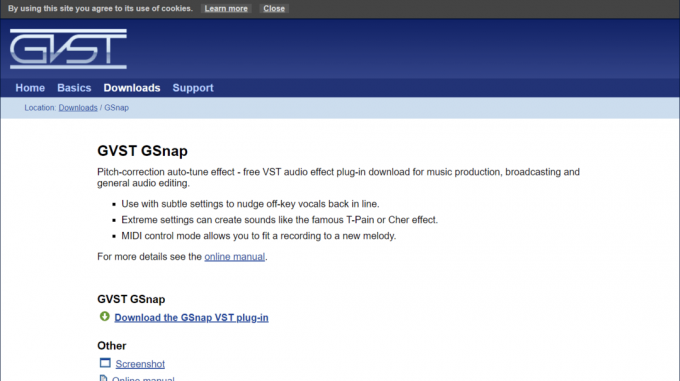
2. หลังจากแตกไฟล์ zip แล้ว ให้เปิดไฟล์ โฟลเดอร์.
3. คัดลอกและวางไฟล์ GSnap.dll ลงในโฟลเดอร์ปลั๊กอิน Autotune VST ดังนี้แล้วคลิก ต่อไป:
C:\Program Files (x86)\Audacity\Plug-Ins
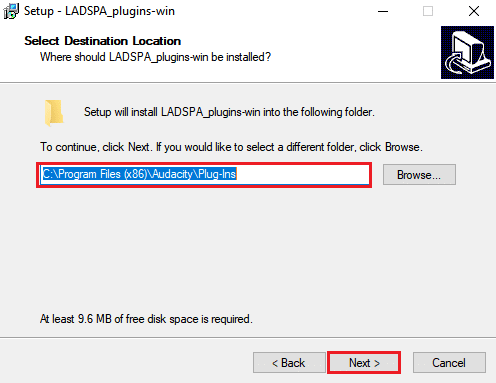
4. ดับเบิลคลิกที่ ทางลัด เพื่อเปิดโปรแกรม Audacity
5. เริ่มต้นใหม่หากได้ดำเนินการอยู่แล้วในระหว่างขั้นตอนการคัดลอก
6. หากต้องการเพิ่มหรือลบปลั๊กอิน ให้ไปที่ เครื่องมือ เมนูในแถบเมนู
7. คลิกที่ เพิ่ม / ลบปลั๊กอิน.
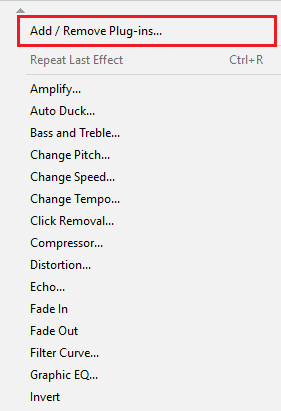
8. เลื่อนลงไปที่ GSnap และคลิกที่มัน จากนั้นคลิกที่ เปิดใช้งาน ปุ่ม.
9. หลังจากนั้นให้กด ตกลง ปุ่ม.
10. ตรวจสอบให้แน่ใจว่าคุณได้รับ รุ่น 32 บิต ของ GSnap หากลงทะเบียนไม่สำเร็จ
11. โดยการเลือก เปิด จาก ไฟล์ เมนูนี้ คุณสามารถเปิดหรือบันทึกไฟล์เสียงใดๆ ก็ได้
12. จากนั้นเลือก GSnap ตัวเลือกจากเมนูเอฟเฟกต์
13. ตอนนี้คุณสามารถแก้ไขพารามิเตอร์แทร็กเสียงและปรับแต่งเสียงร้องได้
ยังอ่าน:วิธีการติดตั้ง Hex Editor Notepad++ ใน Windows 10
วิธีที่ 2: ติดตั้งปลั๊กอิน Auto-Tune Evo VST
Antares Audio Technologies ผลิต Auto-Tune Evo VST ปลั๊กอิน Autotune VST ไม่ฟรี และต้องซื้อเพื่อใช้งาน อย่างไรก็ตาม คุณสามารถทดสอบกับ Audacity ได้โดยใช้เวอร์ชันทดลองหรือเวอร์ชันที่เก่ากว่า ตามที่ระบุไว้ด้านล่าง ให้คัดลอกไฟล์ปลั๊กอินลงในโฟลเดอร์ปลั๊กอิน Audacity:
1. ดาวน์โหลด ปรับแต่ง Evo VST อัตโนมัติเพื่อความกล้า จากเบราว์เซอร์ของคุณ

2. ติดตั้ง zip ไฟล์หลังจากแตกไฟล์
3. เลือก เดสก์ท็อปสำหรับปลั๊กอิน VST ตลอดขั้นตอนการติดตั้ง
4. คุณอาจพบว่า ปรับแต่งไฟล์ Evo VST อัตโนมัติ บนเดสก์ท็อปของคุณ
5. คัดลอกและวาง ไฟล์ ลงในโฟลเดอร์ปลั๊กอิน Autotune VST
6. ในการเริ่มต้น Audacity ให้ดับเบิลคลิกที่ ทางลัด.
7. หากต้องการเพิ่มหรือลบปลั๊กอิน ให้ไปที่ เครื่องมือ เมนูในแถบเมนูแล้วเลือก เพิ่ม / ลบปลั๊กอิน
8. จากนั้นบน เปิดใช้งาน ปุ่ม เลือก จูนอัตโนมัติ Evo VST.
9. คลิก ตกลง ปุ่มเพื่อยืนยันการเปลี่ยนแปลง
10. ที่ด้านล่างของ ผล เมนูบนแถบเมนู เลือก จูนอัตโนมัติ Evo VST.

11. ตอนนี้คุณสามารถปรับแต่งเสียงของคุณใน Audacity ได้อย่างง่ายดาย
คำถามที่พบบ่อย (FAQ)
ไตรมาสที่ 1 การดาวน์โหลดปลั๊กอิน Autotune VST ใน Audacity ปลอดภัยหรือไม่
ตอบ: ตามการเปลี่ยนแปลงล่าสุดของนโยบายความเป็นส่วนตัว ซอฟต์แวร์อาจถูกจัดประเภทเป็นสปายแวร์
ไตรมาสที่ 2 เป็นไปได้ไหมที่จะแต่งเพลงด้วยความกล้า?
ตอบ: หลายคนใช้ Audacity เพื่อสร้างเพลงโดยไม่ต้องบันทึกอะไรเลย สามารถทำได้โดยการนำเข้าไฟล์บันทึกเสียงที่มีอยู่แล้วแก้ไขและรวมเข้าด้วยกันเพื่อสร้างทำนองของคุณเอง
ที่แนะนำ:
- แก้ไขเซิร์ฟเวอร์ Minecraft ไม่ทัน
- วิธีย้ายเกม Origin ไปยังไดรฟ์อื่น
- 13 ซอฟต์แวร์บันทึกเสียงที่ดีที่สุดสำหรับ Mac
- วิธีเปิดใช้งาน Stereo Mix บน Windows 10
เราหวังว่าคุณจะพบว่าข้อมูลนี้มีประโยชน์และคุณสามารถรู้ได้ วิธีการติดตั้งปลั๊กอิน Autotune VST ในความกล้า โปรดแจ้งให้เราทราบว่าเทคนิคใดเป็นประโยชน์สำหรับคุณมากที่สุด โปรดใช้แบบฟอร์มด้านล่างหากคุณมีคำถามหรือความคิดเห็น